「Clova WAVE」とは、LINE が開発したスマートスピーカーです。2017年10月5日に正式に発売開始しました。LINE と韓国最大手のインターネット検索ポータルサイト NAVER が開発の音声アシスタント機能「Clova」と搭載し、さまざまな機能を音声で操作することができます。例えば、音楽やラジオの再生、家電の操作、 LINEのメッセージ送受信、ニュースや天気情報の案内など。
さらに、「Clova WAVE」は、LINE の音楽配信サービス「LINE MUSIC」と連携しており、同サービスが提供する5000万曲という膨大な音楽を快適に再生することができます。

そこで質問です。「Clova WAVE」は Apple Music と連携してないが、Apple Music を「Clova WAVE」で再生することができるでしょうか?
この疑問を解消するため、今回は、LINE の「Clova WAVE」で Apple Music を楽しむ2つの方法をまとめてご紹介したいと思います。
目次
「Clova WAVE」は Bluetooth スピーカーとしても機能します。ペアリング設定後は、Bluetooth スピーカーとして、音楽再生可能です。スマホで接続すればスマホの曲を聴くことができます。
「Clova WAVE」とデバイスをペアリングする手順:
ステップ1:「Bluetoothペアリング開始」と「Clova WAVE」に話しかけます。
ステップ2:「ペアリングモードを開始します。お手持ちのデバイスでWAVEを検索してください」と音声案内が流れたら、デバイスの Bluetooth 設定画面から「WAVE-○○○」を選択します。
ペアリングが完了すると、「△△△と接続しました」と音声案内が流れます。
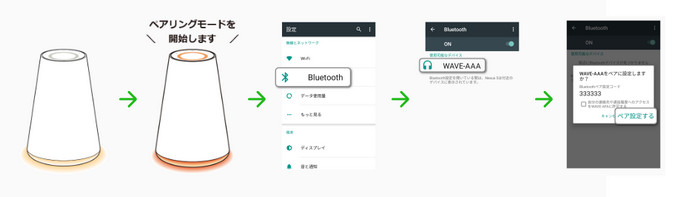
後は iPhone/スマホで Apple Music を再生することです。こうして Bluetooth スピーカー機能を利用し、スマホで音楽を再生しながら、「Clova WAVE」でも快適に聴くことができます。
→ Bluetooth モードに切り換えると本体の下部ランプが青く点灯し、スマホの音楽を再生すると上部ランプと電源ボタン、マイクボタンが青く点灯します。
方法1では、Apple Music での音楽を楽しめるのは契約期間のみです。Apple Music を退会すると、Apple Music での音楽を聞けなくなります。そこでここに一度の苦労で永久に楽をする方法を紹介します。
Apple Music 音楽変換(Windows 版 | Mac 版)は、Apple Music 向けの究極的な音楽変換ソフトです。Apple Music からダウンロードした音楽を快適に普通の MP3、AAC、WAV、AIFF、FLAC、ALAC 形式に変換し、永久に保存することができます。変換後、曲の ID タグ情報もそのまま保持してくれます。Apple Music 音楽変換を持てれば、Apple Music を退会しても、Apple Music の音楽を聴くことができます。
>> Apple Music 音楽変換についてもっと詳しく知りたい方はこちらへ <<
下記のように、Windows パソコンでの操作を例にして、Apple Music での曲を変換して、オフラインでも「Clova WAVE」で楽しむ手順を紹介します。同じよう手順で Mac でも簡単にできます。
Apple Music 音楽変換 Windows 版をパソコンにダウンロードしてインストールします。インストール後、実行すると自動的に、iTunes が起動します。下記のような画面が表示されます。
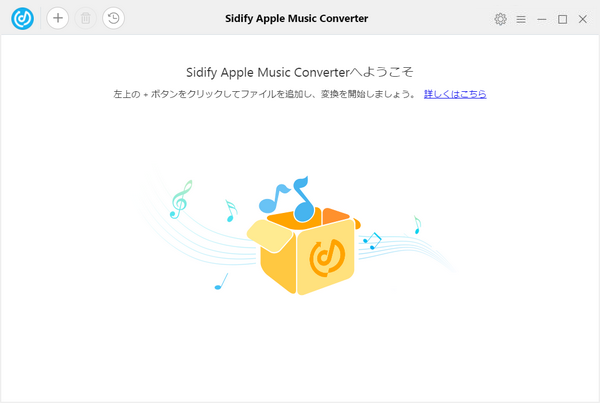
メイン画面の左上の「+」をクリックしすると、曲の追加ウィンドウが表示されます。Apple Music からダウンロードした楽曲を選択して「OK」ボタンをクリックして変換リストに追加します。「Shift/Ctrl」ボタンを押しながら複数の曲を一括で追加することも可能です。
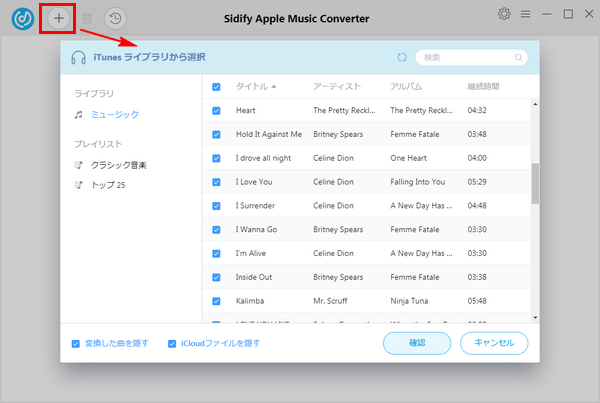
右上にある歯車のような設定ボタンをクリックして、設定ウィンドウを開きます。出力形式を MP3、AAC、WAV、AIFF、FLAC、ALAC から選択可能です。ここでは、MP3 を選択します。そして、出力品質を 128kbps から 320kbps まで設定でき、変換スピードを 10 倍まで選択することもできます。出力品質を確保するため、変換スピードを下げることをおすすめします。
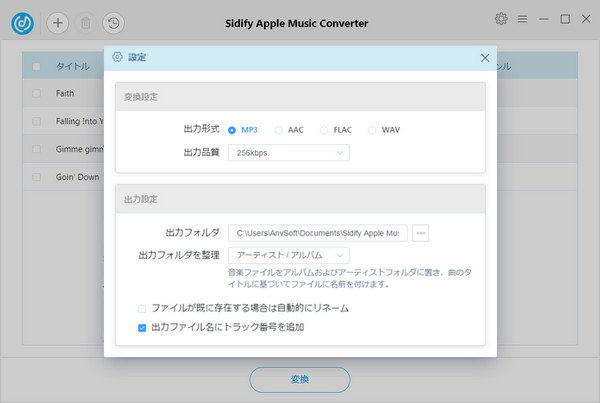
下部の「変換」ボタンをクリックして変換を開始します。変換する楽曲の曲数によって、多少時間がかかる場合もあります。しばらくお待ちください。
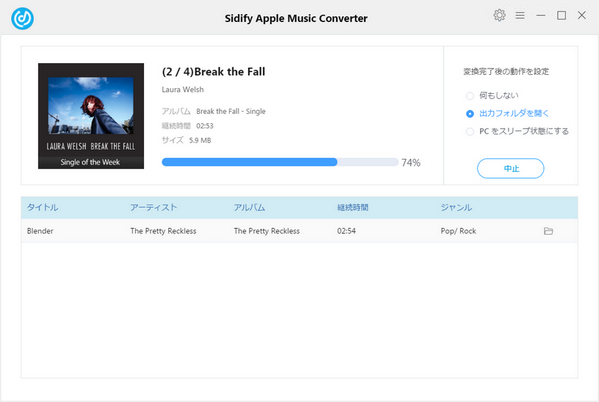
「Clova WAVE」はスマホやパソコン Bluetooth 接続して外部スピーカーとして使えます。スマホ Bluetooth 接続では、PC から変換された Apple Music の音楽をスマホに入れておく必要があります。
事前に、「Clova WAVE」の Bluetooth ペアリングを開始します。まず、「Bluetoothペアリング開始」と「Clova WAVE」に話しかけます。そして、「ペアリングモードを開始します。お手持ちのデバイスでWAVEを検索してください」と音声案内が流れたら、スマホやパソコンの Bluetooth 設定画面から「WAVE-○○○」を選択します。すると、「△△△と接続しました」と音声案内が流れるとペアリングが完了です。
Windows 10での Bluetooth 接続する方法: まずはお使いのパソコンに Bluetooth が内蔵されているかを確認することが必要です。そして、Windows 10のデスクトップ画面左下の「スタート」ボタン → ,「設定(歯車)」ボタンの順にクリックして、設定を開きます。次は、「デバイス(Bluetooth、プリンター、マウス)」の設定を開き → 「Bluetoothとその他のデバイス」を開いて、「Bluetoothまたはその他のデバイスを追加する」をクリック → 「Bluetooth」を選択します。最後に、「WAVE-○○○」をすれば完了です。
ペアリング完了後、パソコンで Apple Music での音楽を再生するだけで、自由に「Clova WAVE」で楽しめます。
スマホでの Bluetooth 接続する方法: スマホの設定を開き、Bluetooth をオンにします。そして、Bluetooth 設定画面から「WAVE-○○○」を選択します。
「△△△と接続しました」と音声案内が流れるとペアリングが完了です。そして、PC からスマホに入れた曲を再生すれば、「Clova WAVE」で聴く可能になります。
Apple Music を LINE の「Clova WAVE」で再生する2つの方法のご紹介は以上です。
上記の2つの方法が基本的に「Clova WAVE」の Bluetoooth スピーカー機能の活用です。Apple Music 契約期間でのご利用は一つ目の方法をお勧めしますが、Apple Music を退会しても Apple Music での音楽を楽しめたい場合は、2つ目の方法を強くお勧めします。
なお、この記事で紹介させていただく Apple Music 音楽変換はシェアウェアです。試用版では、1曲つき、1分間しか変換できません。試用版の利用制限を解除するには、ライセンスキーを購入する必要があります。平均してたった 566円/月のお得な年間プランが提供しています。気に入れば購入できます。
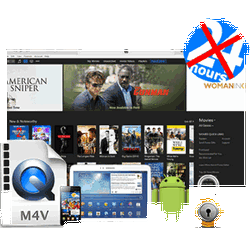 iTunes Store で購入、またはレンタルした映画、テレビ番組、MV を MP4、MOV、AVI などの動画形式に変換して永久に保存したいですか?iTunes M4V ムービー変換 をおススメします。これ一本を使えば、iTunes から購入・レンタルの映画、テレビ番組、MV を思う存分で楽しめます。無劣化かつ高速で変換実現します。さらに、5.1 サラウンドと多言語字幕にも完全に対応します。
iTunes Store で購入、またはレンタルした映画、テレビ番組、MV を MP4、MOV、AVI などの動画形式に変換して永久に保存したいですか?iTunes M4V ムービー変換 をおススメします。これ一本を使えば、iTunes から購入・レンタルの映画、テレビ番組、MV を思う存分で楽しめます。無劣化かつ高速で変換実現します。さらに、5.1 サラウンドと多言語字幕にも完全に対応します。
>> 詳細はこちら <<